Как открыть порт Diag на OnePlus/Oppo/Realme
В этом руководстве мы покажем вам, как открыть порт диагностики на OnePlus/Oppo/Realme. Эти устройства содержат множество скрытых кодов, которые вы могли бы в полной мере использовать, чтобы найти скрытые драгоценные камни. Некоторые из заслуживающих внимания включают в себя режим инженера, полнопортовый коммутатор, коммутатор Rndis Diag, переключатели rmnet_ip и rem_net bam и многие другие.
Среди них пользователи, как правило, заинтересованы в том, чтобы включить инженерный режим, за которым следует Diag Switch, что в конечном итоге позволяет им включить 4G/VoLTE на своих устройствах. Таким образом, благодаря связанным с этим преимуществам, это руководство познакомит вас с шагами по открытию порта диагностики на вашем телефоне OnePlus/Oppo/Realme. Итак, без лишних слов, приступим.
Как открыть порт Diag на OnePlus/Oppo/Realme

Droidwin и его участники не будут нести ответственность в случае термоядерной войны, если ваш будильник не разбудит вас, или если что-то случится с вашим устройством и данными, выполнив следующие шаги.
Программы для Windows, мобильные приложения, игры - ВСЁ БЕСПЛАТНО, в нашем закрытом телеграмм канале - Подписывайтесь:)
- Перейдите в «Настройки»> «Система»> «Семь раз нажмите на номер сборки»> «Включить отладку по USB».

- Затем используйте сочетания клавиш Windows + X и выберите «Диспетчер устройств» из списка, чтобы открыть его.
- Теперь разверните раздел «Сетевой адаптер» и отключите все адаптеры Ethernet. [except your WiFi adapter].
- Для этого щелкните правой кнопкой мыши каждый из этих адаптеров и выберите «Отключить устройство» > «ДА».
- Теперь перейдите на вкладку «Действия», выберите «Добавить устаревшее оборудование» и нажмите «Далее» на экране приветствия.

- Затем выберите «Установить оборудование, которое я выбрал вручную из списка (Дополнительно)» и нажмите «Далее».

- После этого выберите «Сетевой адаптер» и нажмите «Далее».

- Теперь выберите Microsoft в разделе «Производитель», Microsoft KM-TEST Loopback Adapter в разделе «Модель» и нажмите «Далее».

- Теперь подождите, пока оборудование будет добавлено. Когда закончите, нажмите Готово.

- Теперь разверните сетевой адаптер и дважды щелкните Microsoft KM-TEST Loopback Adapter, чтобы открыть его свойства.
- Затем перейдите на вкладку «Дополнительно», выберите «Сетевой адаптер», введите 704D7B61ABCD в поле «Значение» и нажмите «ОК».

- Теперь скачайте и извлеките Oppo_Free_Unlock_v1.0.zip. Точно так же установите шестнадцатеричный редактор на свой компьютер.
- Затем откройте Hex Editor, перейдите в извлеченную папку Oppo Free Unlock и перетащите файл Sec5 в Hex Editor.

- Теперь найдите значение смещения 0032BF90, измените 00 под первым [00] столбец на 01 и нажмите Ctrl+S, чтобы сохранить его.

- Затем подключите устройство к компьютеру через USB-кабель и выберите режим MTP. [Media Transfer Protocol].
- Теперь запустите инструмент, дважды щелкнув файл Sec5.exe.

- Затем нажмите кнопку «Разблокировать», чтобы начать процесс. Подождите несколько секунд.
- В нем должен быть указан серийный идентификатор слева и сообщение OK справа.

- Когда вы увидите «ОК», нажмите «Остановить разблокировку» и закройте инструмент. Затем откройте приложение для набора номера и введите *#9434#.
- Теперь вы должны получить успешную расшифровку в приложениях, журналах и ADB. Ключ покажет Импорт выполнен успешно.

- Затем введите * # 649010 #, чтобы перейти в инженерный режим. Если он запрашивает код подтверждения, введите 6776. Вот и все.

- Теперь вы можете взаимодействовать с переключателями Full Port, Rndis Diag Switch, rmnet_ip и bam-переключателями rem_net оттуда.
Вот и все. Это были шаги, чтобы открыть порт диагностики на OnePlus/Oppo/Realme. Если у вас есть какие-либо вопросы относительно вышеупомянутых шагов, сообщите нам об этом в комментариях. Мы вернемся к вам с решением в ближайшее время.
ОБНОВЛЕНИЕ 1: Примечание о значении сетевого адаптера
Значение сетевого адаптера 704D7B61ABCD было исправлено в серверной части, скорее всего, в сентябре. В результате инструмент может не установить успешное соединение с сервером. Так есть ли выход? Ну, есть один, но он применим только к тем пользователям, которые ранее могли включить Diag на своем телефоне OnePlus до сентября.

Кроме того, они также должны были записать ранее сгенерированный токен, штамп и время на телефоне в момент генерации токена. [check if you have taken a screenshot at that point in time]. Поэтому, если у вас есть эта информация, измените часы и дату вашего телефона на время ранее сгенерированного токена. Затем вы сможете использовать этот старый токен для расшифровки вашего устройства.

















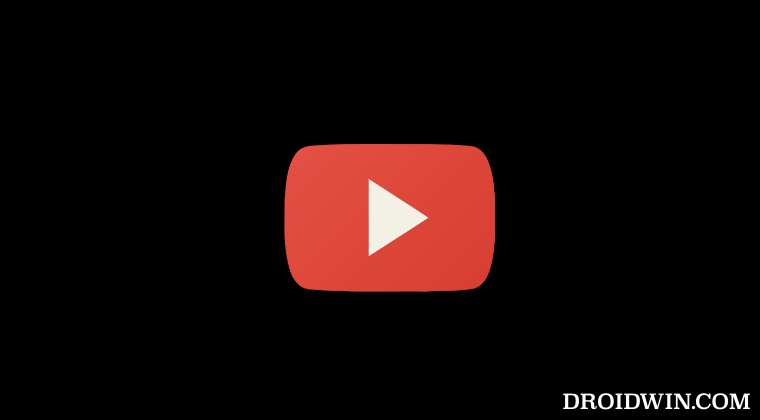
![Поиск MS Outlook 365 не работает на Mac [Fixed]](https://vgev.ru/wp-content/uploads/2022/10/ms-outlook-365-search-not-working-on-mac.jpg)